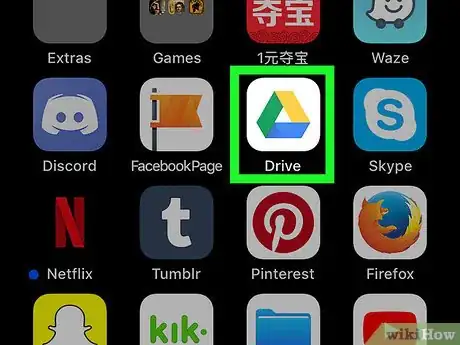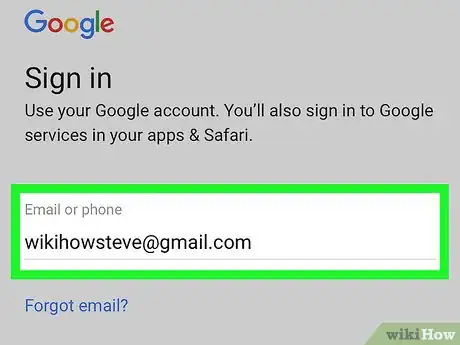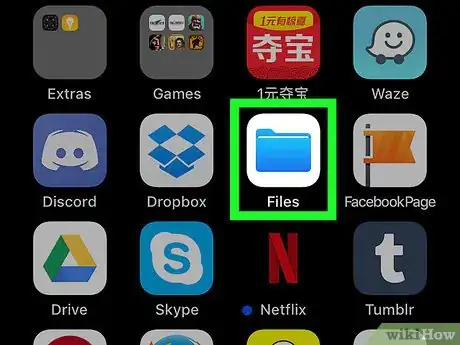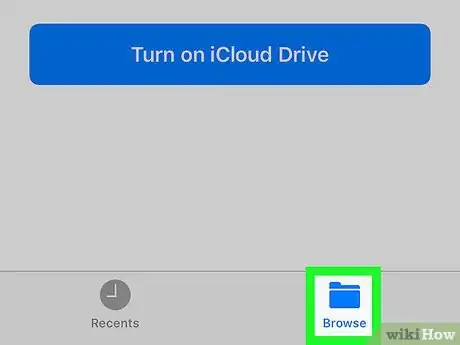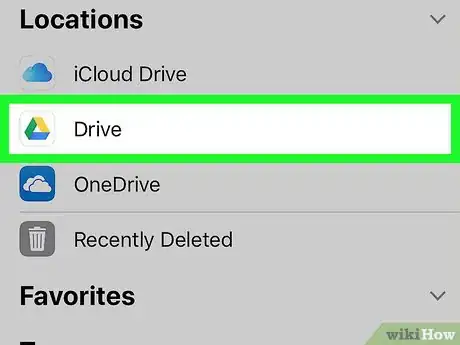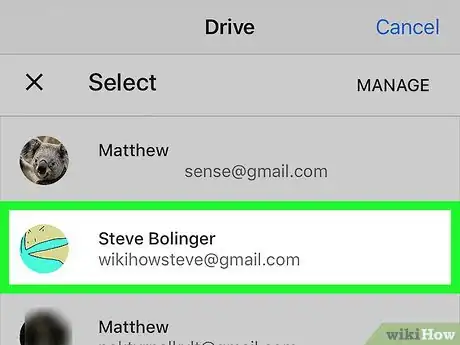X
Este artículo fue coescrito por Jack Lloyd. Jack Lloyd es escritor y editor de tecnología para wikiHow. Tiene más de dos años de experiencia escribiendo y editando artículos relacionados con tecnología. Es entusiasta de la tecnología y profesor de inglés.
Este artículo ha sido visto 2820 veces.
Este wikiHow te enseñará cómo vincular tu cuenta de Google Drive con la aplicación Archivos de tu iPhone o iPad. Para poder hacerlo, es necesario que tu dispositivo esté actualizado a iOS 11.
Pasos
-
1Abre Google Drive. Toca el ícono de la aplicación Google Drive que parece un triángulo azul, amarillo y verde sobre un fondo blanco.
- Si todavía no tienes Google Drive en tu teléfono o tablet, descárgalo ahora desde la App Store.
-
2Inicia sesión en Google Drive. Selecciona una cuenta o ingresa tu dirección de correo electrónico y tu contraseña de Google.
- Si ya habías iniciado sesión en Google Drive, simplemente espera a que la aplicación se termine de cargar.
-
3Cierra Google Drive. Presiona el botón de inicio de tu iPhone o iPad ubicado debajo de la parte inferior de la pantalla para minimizar la aplicación Google Drive.
-
4
-
5Toca la pestaña Explorar. Está en la esquina inferior derecha de la pantalla.
-
6Toca Google Drive. Al hacerlo, se abrirá.
- Si en esta página no aparecen las cuentas de tus servicios de almacenamiento en la nube, debes tocar primero Ubicaciones en la parte superior de la página.
-
7Selecciona una cuenta. Toca la cuenta de Google Drive que quieras usar. Se abrirá la página de tu cuenta de Google Drive. Esa cuenta ahora se habrá vinculado con la aplicación Archivos.
Consejos
- Puedes agregar varias aplicaciones de almacenamiento en la nube a Archivos siguiendo los mismos pasos generales de este proceso: descargar la aplicación, iniciar sesión y abrir Archivos.